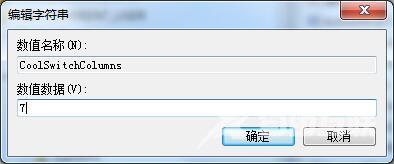win7修改切换窗口数量步骤是按下“Win+r”组合键呼出运行,在框内输入“regedit”按下回车键打开注册表编辑器,在注册表中依次展开“HKEY_CURRENT_USER \ Control Panel \ Desktop”,在该框内将
win7修改切换窗口数量步骤是按下“Win+r”组合键呼出运行,在框内输入“regedit”按下回车键打开注册表编辑器,在注册表中依次展开“HKEY_CURRENT_USER \ Control Panel \ Desktop”,在该框内将数值数据修改为自己想要的数量然后点击确定重启计算机即可。
win7怎么修改切换窗口数量相关推荐:win7窗口拖动有重影怎么办

1、按下“Win+r”组合键呼出运行,在框内输入“regedit”按下回车键打开注册表编辑器。
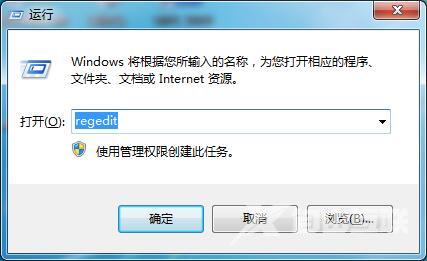
2、在注册表中依次展开“HKEY_CURRENT_USER \ Control Panel \ Desktop”。
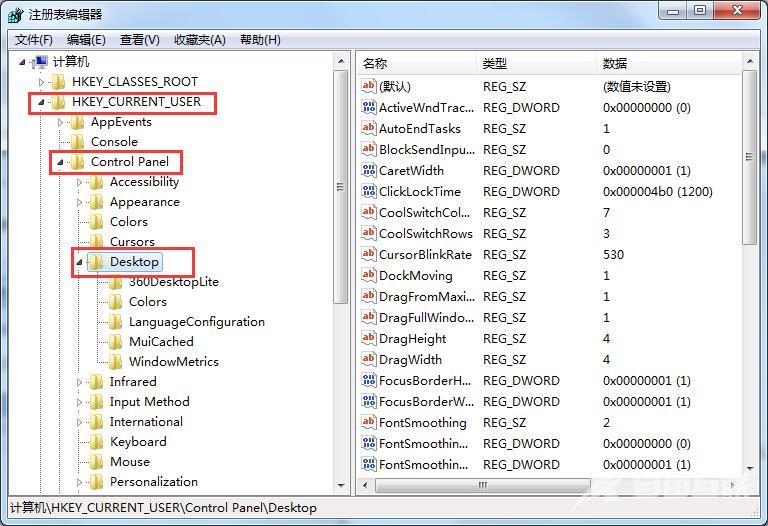
3、在窗口右侧找到“CoolSwitchColumns”项并双击打开。
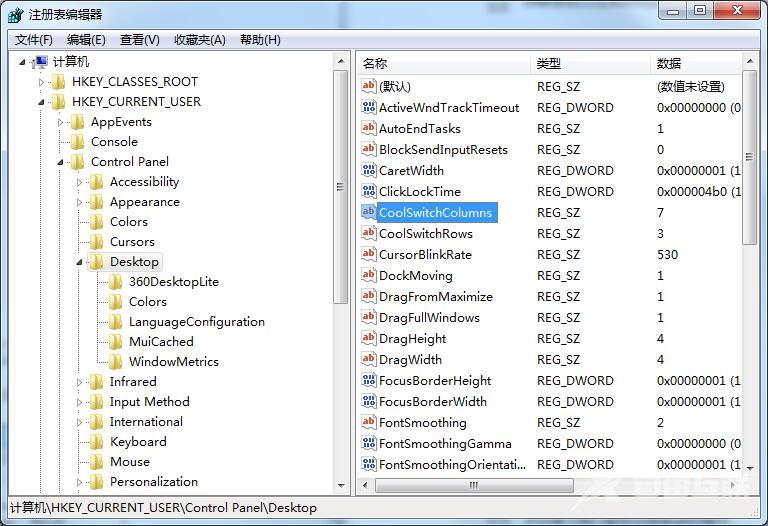
4、在该框内将数值数据修改为自己想要的数量然后点击确定重启计算机即可